アプリ内購入でiPhoneがサポートされていないというエラーを修正
その他 / / April 02, 2023
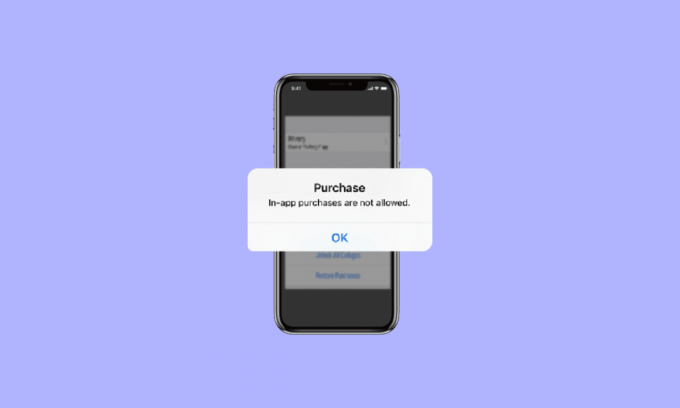
App Store にはさまざまなアプリが用意されており、ユーザーは好みや好みに応じて選択できます。 あらゆる種類のアプリには多くの競争があるため、ユーザーはアプリをインストールする前にすべてを確認します。 アプリの開発者は、公開したアプリからお金を稼ぎたいと考えていますが、アプリを有料アプリとしてリリースしても、経済的な成功は保証されません。 したがって、アプリの使用に関してユーザーを満足させ、利益を上げるという点で開発者を満足させるには、アプリ内購入という解決策があります。 ユーザーがアプリの無料機能を楽しんでいる場合は、アプリ内購入も購入できます。 アプリの購入でiPhoneがサポートされていない問題に直面したことがある場合でも、心配しないでください。この記事では、アプリの購入でiPhoneが許可されていない問題を修正する方法について説明します.
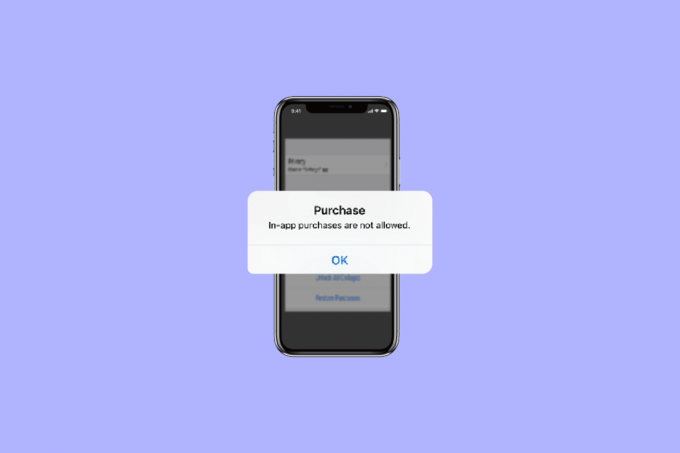
目次
- アプリ内購入でiPhoneがサポートされていないというエラーを修正する方法
- アプリ内課金iOSとは?
- iPhoneでアプリ内購入を無効にする方法
- iPhoneでApp Storeでの購入を有効にする方法
アプリ内購入でiPhoneがサポートされていないというエラーを修正する方法
iPhone のアプリ内購入では、プレミアム コンテンツ、サブスクリプション、デジタル商品などの追加機能やコンテンツが提供されます。 App Store でアプリ内購入を直接提供したり、宣伝したりすることもできます。 それでは、iPhoneのアプリ購入がサポートされていない問題、またはアプリ内購入が機能しないiPhoneの問題を修正する方法について説明しましょう。
以下の手順に示すように、デバイスの制限を無効にして、アプリでの購入が許可されていない iPhone の問題を解決できます。
1. まず、に移動します 設定 あなたのデバイス上のアプリ。

2. その後、選択 上映時間をタップします。 コンテンツとプライバシーの制限。

3. 次に、をタップします iTunes & App Store での購入.
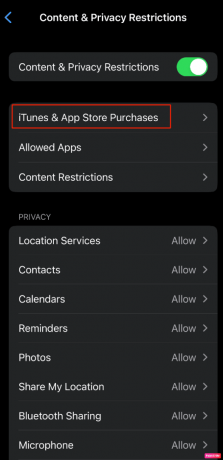
4. したがって、 アプリ内購入 オプション。
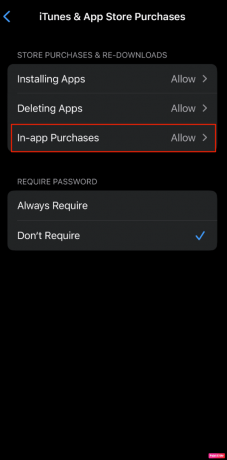
5. 最後に、選択 許可する オプション。
したがって、これは、アプリの購入が許可されていない問題でiPhoneを解決する方法です.
また読む:iPhoneで隠されたものを見つける方法
アプリ内課金iOSとは?
アプリ内購入で iPhone を修正する方法がサポートされていない問題であることが明確になったと思います。次に、アプリ内購入 iOS について説明しましょう。 だから、
アプリ内購入 機能により、開発者はアプリの機能をユーザーに対してロックしたままにしておくことができ、ユーザーは アプリのプレミアム コンテンツを購入するかどうかを決定できる無料の機能 いいえ。 アプリ内購入を通じて購入可能なあらゆる種類のデジタル アイテムは、製品と呼ばれます。アプリ内購入では、Apple ID にリンクされた支払い方法を使用して、45 の通貨で支払いを行うことができます。 サポートされている支払い方法は、クレジット カード、デビット カード、Apple Pay などです。 アプリ内課金商品は4種類あります。
- 消耗品: これらには、ゲーム内のジェムやライフ、出会い系アプリのブーストなどの製品が含まれます。 これらは、消費者が枯渇するにつれて、消費者によって何度も購入される可能性があります。
- 非消耗品: これらは一度購入すると、有効期限が切れないため、ユーザーは再度支払う必要がありません。 非消耗品の例としては、ゲーム内の装飾アイテム、写真アプリの追加フィルターなどがあります。
- 自動更新サブスクリプション: この場合、ユーザーはキャンセルを決定するまで定期的に課金されます。 これには、ビデオ、記事、音楽、クラウド ストレージ、教育などのコンテンツ ライブラリへのアクセスが含まれます。
- 非更新サブスクリプション: これらは、限られた期間、ユーザーにコンテンツまたはサービスを提供します。 たとえば、ゲーム内コンテンツへのシーズン パスなどです。 非更新サブスクリプションは自動的に更新されません
iPhoneでアプリ内購入を無効にする方法
iPhone でアプリ内購入を無効またはオフにするには、以下の手順に従ってください。
1. まず、 設定 あなたのアプリ iPhone.

2. 次に、選択します 上映時間をタップします。 コンテンツとプライバシーの制限。

3. その結果、をタップします iTunes & App Store での購入 オプション。
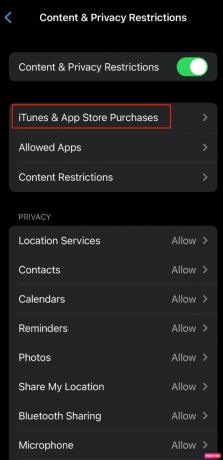
4. その後、 アプリ内購入 オプション。
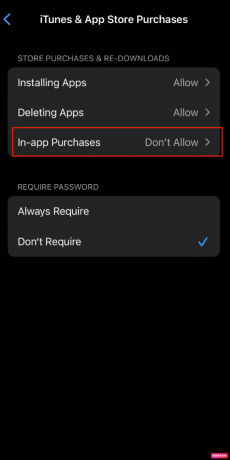
5. 最後に、 許可しない オプション。
また読む:iPhoneがフリーズして電源が切れたりリセットされない理由
iPhoneでApp Storeでの購入を有効にする方法
iPhone で App Store での購入を有効にするには、以下の手順に従ってください。
1. から始めて、 設定 あなたのiPhoneのアプリ。

2. 以降、 アプリストア オプション。
3. その後、選択 アプリのダウンロード 下 自動ダウンロード オプションをタップしてから 常に許可.

よくある質問 (FAQ)
Q1. iOS 15 でアプリ内購入を有効にするにはどうすればよいですか?
アンス. iOS 15 でアプリ内購入を有効にするには、デバイスの制限を解除する方法の下にある手順に従ってください。
Q2. アプリ内購入は無料ですか?
アンス. アプリ内購入により、開発者は App Store (iOS の場合) と Google Play (Android の場合) でアプリを無料で提供できます。 次に、アプリケーション内で、開発者はロックされた機能、プレミアム オファー、有料アップグレード、および特別なアイテムを宣伝できます。
Q3. アプリ内購入とはどういう意味ですか?
アンス. アプリ内購入とは、プレミアム オファー、ロックされた機能、追加コンテンツ、サブスクリプションなど、ユーザーがアプリ内で購入できる以上のものです。
おすすめされた:
- Instagramに投稿した後、複数の写真のうち1つを削除できますか?
- Samsung Galaxy S3の運転モードをオンにする方法
- iPhoneで消えたすべての連絡先名を修正する方法
- iPhoneの懐中電灯が機能しない問題を修正する12の方法
私たちが議論したように、あなたが私たちの記事を読んで楽しんでくれたことを願っています iPhone のアプリ内購入はサポートされていません 問題など。 アプリ内購入は、世界クラスの商取引と 支払いシステムにより、ユーザーは購入とサブスクリプションをより簡単に処理できます。 時間。 ページの更新情報を確認できます。 提案や質問がある場合は、以下にコメントしてください。



